Word文档表格断开怎样连上?Word表格跨页怎么调整成一页?
2025-09-15 12:40 来源:西西软件网 作者:佚名Word文档表格断开怎样连上?有用户在Word文档的编辑中,需要插入表格进行想要的数据处理。但是出现了表格断开,跨页的情况,因此在表格的整体呈现效果不是很好,那么遇到这一问题应该如何解决呢?我们来看看吧。【更多精品素材欢迎前往办公之家下载】
具体操作如下:
第一步:点击打开WPS文档,根据需要插入一个表格,有时候我们会发现表格跨页断开了,导致表格不连续;

第二步:方法1.点击表格左上方的四向箭头图标选中整个表格,右键点击一下选择“表格属性”,或者在“表格工具”下点击“表格属性”;

第三步:在打开的窗口中切换到“行”栏,取消勾选“指定高度”,点击勾选“允许跨页断行”;

第四步:点击切换到“表格”栏,设置文字环绕为“无”,如果有需要还可以设置表格的居中对齐等方法,然后确定就可以了;
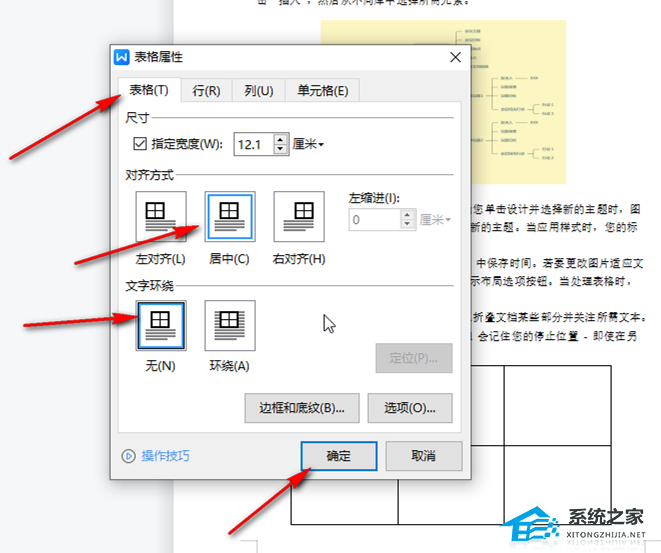
第五步:方法2.点击选中表格后在“开始”选项卡中点击“段落”栏右下角的小图标,在打开的窗口中切换到“换行和分页”栏,在“分页”处根据自己的实际需要进行勾选和取消勾选,比如我们这里只勾选“孤行控制”然后确定就可以了。

上面即是Word文档表格断开怎样连上?Word表格跨页怎么调整成一页?的内容了,文章的版权归原作者所有,如有侵犯您的权利,请及时联系本站删除,更多相关word表格跨页的资讯,请关注收藏西西下载站。
下一篇:win10ahci模式如何开启?win10开启ahci模式的方法











